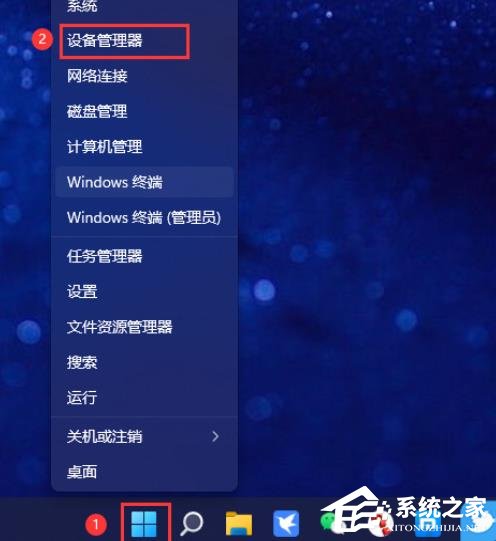Win11 23H2系统怎么开启网络唤醒
大家好呀!有时候我们在用 Windows 11 操作系统的时候,可能需要通过网络远程启动电脑,比如在机房或者数据中心等地方。所以呢,我们需要开启网络唤醒(Wake-on-LAN)这个功能,这样就可以轻松地远程启动电脑啦!接下来就让我来教大家怎么开启这个功能吧!
开启网络唤醒的方法
1. 按【 Win + X 】组合键,或【右键】点击任务栏上的【Windows开始徽标】,在打开的菜单项中,选择【设备管理器】。
2. 设备管理器窗口,先展开【网络适配器】,再找到并双击【本地连接网卡】。
3. 切换到【电源管理】选项,然后勾选【允许此设备唤醒计算机】。
注意:睡眠状态下无法唤醒,可勾选【只允许幻数据包唤醒计算机】。
4. 启动【高级】选项卡下的网络唤醒(WOL)功能。
5. 网络唤醒会受到快速启动的干扰,可以关闭快速启动,进入【控制面板 - 电源选项 - 选择电源按钮的功能 - 点击更改当前不可用的设置】,接着向下找到关机设置中的【启用快速启动(推荐)】取消勾选,然后单击【保存更改】。
以上就是系统之家小编为你带来的关于“Win11 23H2系统怎么开启网络唤醒”的全部内容了,希望可以解决你的问题,感谢您的阅读,更多精彩内容请关注系统之家官网。
相关文章
- Win11 23H2更新错误0x8000ffff的有效解决方法
- Win11 23H2安装KB5031455更新失败0x800f0984
- Win11 23H2安装失败显示错误代码0x80073701【图解】
- Win11任务栏图标消失了怎么办
- Win11照片查看器无法显示怎么办
- 更新Win11 23H2后玩游戏卡顿的两个解决方法
- Win11无法修改组策略怎么办
- Win11安装u盘驱动成功但是不能识别怎么办
- Win11怎么禁止自动安装软件
- Win11 23H2和22H2哪个更稳定?选哪个版本好?
- Win11 23H2和22H2哪个好?Win11 23H2和22H2区别
- Win11 23H2更新失败错误代码0x8007000D的解决方法
- Win11 23H2怎么样?Win11 23H2有必要更新吗?
- Win11 23H2好用吗?Win11 23H2值得更新吗?
- Win11更新补丁KB5031455安装失败的解决方法
- Win11 23H2如何卸载更新补丁-Win11强制卸载补丁KB5031455的方法